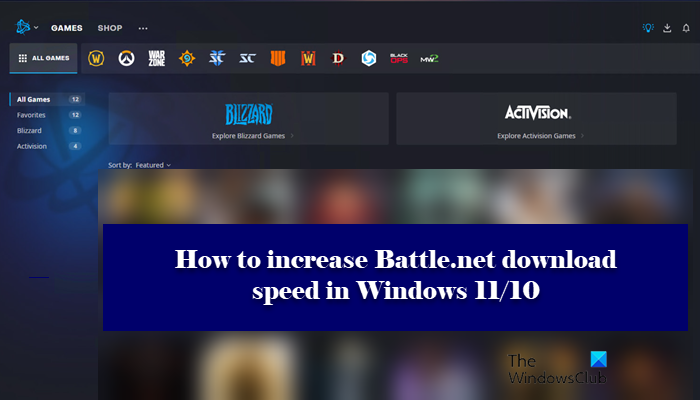Si encuentras que tus velocidades de descarga son lentas cuando juegas a Battle.net, esta publicación habla de algunos métodos que puedes usar para aumentar la velocidad de descarga de Battle.net en PC con Windows 11/10 y hacerlo más rápido.
Aumente la velocidad de descarga de Battle.net en PC con Windows
Si desea aumentar la velocidad de descarga de Battle.net, entonces el Lo primero que debe hacer es actualizar su computadora, debe asegurarse de tener la última versión antes de ver los consejos que se mencionan más adelante. Aquí hay algunas formas en las que puede elegir para no tener que esperar demasiado para descargar ningún juego de Battle.net.
Utilice una VPN. Actualice el controlador de su adaptador de red. Cierre/suspenda las descargas en segundo plano. no se descargan durante las horas pico
Conozcámoslos en detalle.
1] Utilice una VPN
La limitación del ancho de banda es una de las razones más comunes por las que se acerca la velocidad de Internet. lento. Como resultado, tendrá una velocidad de descarga lenta. Así que sea inteligente y habilite una VPN antes de realizar descargas. VPN encontrará el mejor servidor para usted y, por lo tanto, aumentará su velocidad de descarga. Por lo tanto, necesita obtener una VPN gratuita si recién está comenzando u obtener la mejor si ya sabe qué es una VPN.
2] Actualice el controlador de su adaptador de red
Red actualizada El controlador del adaptador promete un rendimiento fluido. Entonces, si tiene un controlador de adaptador de red desactualizado, prepárese para tener una velocidad lenta. Es mejor actualizar su controlador de red que tener una baja velocidad de descarga de Battle.net. Puede hacerlo automáticamente desde el Administrador de dispositivos o simplemente descargar la última versión de su controlador de Internet.
3] Cerrar/Gastar descargas en segundo plano
Tener muchas descargas puede afectar directamente su descarga actual. Para evitar la baja velocidad de descarga de Battle.net, siempre cierre o suspenda las descargas en segundo plano.
Desactivar las actualizaciones automáticas de Windows es una solución plausible para aumentar la velocidad. Aquí le mostramos cómo hacer lo mismo.
Presione Win + R simultáneamente para abrir el cuadro de diálogo Ejecutar. Escriba’gpedit.msc’y presione Entrar. Luego, vaya a las siguientes ubicaciones. Configuración de la computadora> Plantillas administrativas> Componentes de Windows> Windows Update Haga doble clic en Configurar actualizaciones automáticas, haga clic en la opción Habilitado, en el cuadro de diálogo Configurar actualización automática, seleccione Notificar para descargar y autoinstalar, ahora haga clic en Aplicar> Aceptar.
De esta manera, puede descargar la actualización de Windows. según su elección.
4] Desactive Limitar ancho de banda de descarga
Si su ancho de banda de descarga es limitado, apáguelo. Reducirá tu velocidad, así que sigue los siguientes pasos para asegurarte de que no estás descargando durante horas.
Inicia Battle. Neto. Puede ver la opción de flecha hacia abajo en la esquina izquierda. Haz clic en él, selecciona Configuración y haz clic en la pestaña Descargas. Desplácese hacia abajo y desmarque Limitar ancho de banda de descarga.
Nota: verá la casilla junto a Limitar ancho de banda de descarga marcada por defecto.
Ahora reanude sus Descargas para ver si su velocidad aumenta o no.
5] No descargar durante las horas pico
Debe asegurarse de no descargar durante las horas pico, es decir, de 9 a. m. a 11 p. m. Si estás descargando durante las horas pico, entonces tienes que lidiar con la congestión y si quieres la mejor velocidad, entonces deberías comenzar a descargar durante las horas pico.
Con suerte, podrás mejorar tu batalla. velocidad de descarga neta con los consejos mencionados en este artículo
¿Por qué Battle.net descarga tan lento?
Battle.net generalmente no se descarga a un ritmo lento. Por lo general, son bastante rápidos y pueden descargar el juego o una herramienta en cuestión de minutos. Sin embargo, hay algunas cosas que puede hacer para resolver el problema. Puedes leer esta publicación en: Battle.net no puede descargar datos ni actualizar archivos del juego, si tienes este problema.
Leer a continuación: Soluciona la velocidad lenta de Internet en Windows 11/10 computadora